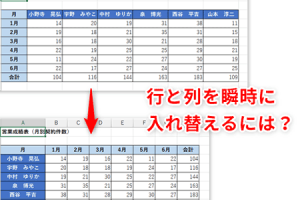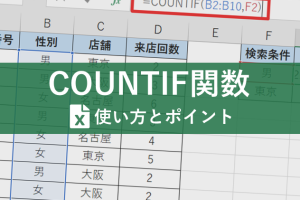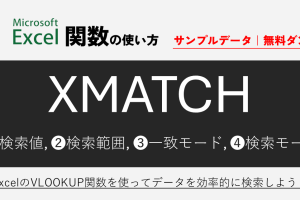Excelルートで複雑な計算を一瞬で解決

Excelのルート機能を使いこなすことで、複雑な計算を迅速に解決できます。平方根を簡単に求めることができるこの機能は、データ分析や科学計算に不可欠です。本記事では、Excelのルートの基本的な使い方から、複雑な計算式への応用方法までを詳しく解説します。初心者から上級者まで、Excelを使った効率的な計算方法を学び、業務の効率化を図りましょう。ルートの使い方をマスターして、日々の業務に役立てましょう。Excelの可能性をさらに広げます。
Excelのルート機能で複雑な計算を効率化する方法
Excelのルート機能は、複雑な計算を簡単かつ迅速に解決するための強力なツールです。この機能を活用することで、データ分析や計算処理の効率を大幅に向上させることができます。
ルート計算の基本的な使い方
Excelでルート計算を行うには、SQRT関数を使用します。この関数は、指定した数値の平方根を返します。例えば、`=SQRT(16)`と入力すると、結果は4になります。ルート計算は、様々な数学的な問題を解決する上で非常に有用です。 主なルート計算のポイントは以下の通りです。
- SQRT関数の使い方を理解する
- ルート計算を効率的に行う方法を学ぶ
- 複雑な数式にも対応できるようにする
複数の数値のルートを一括で計算する方法
複数の数値のルートを計算する場合、SQRT関数を複数のセルに適用する必要があります。これには、関数のコピー&ペーストや、配列数式を使用する方法があります。配列数式を使用すると、一つの数式で複数の値を計算できます。 複数の数値のルートを一括で計算する主な方法は以下の通りです。
- 配列数式を使用して一括でルートを計算する
- オートフィル機能を使って関数のコピーを簡単に行う
- 相対参照と絶対参照を使い分ける
ルート計算を他のExcel関数と組み合わせる
ルート計算は、他のExcel関数と組み合わせることで、より複雑な計算を実現できます。例えば、SUM関数やAVERAGE関数と組み合わせることで、ルート計算を含む様々な統計的指標を算出できます。 ルート計算を他の関数と組み合わせる主な方法は以下の通りです。
- SUM関数と組み合わせて合計値を計算する
- AVERAGE関数と組み合わせて平均値を求める
- IF関数と組み合わせて条件付きの計算を行う
ルート計算の結果を視覚的に表示する方法
ルート計算の結果を視覚的に表示するには、グラフやチャートを使用します。例えば、計算結果を棒グラフや折れ線グラフで表示することで、データの傾向を把握しやすくなります。 ルート計算の結果を視覚的に表示する主な方法は以下の通りです。
- 棒グラフを使ってデータを比較する
- 折れ線グラフを使ってデータの傾向を表示する
- 散布図を使ってデータの分布を視覚化する
ルート計算のエラーを回避する方法
ルート計算を行う際には、エラーが発生する可能性があります。例えば、負の数のルートを計算しようとすると、エラーになります。これを回避するには、入力値のチェックや、IFERROR関数を使用します。 ルート計算のエラーを回避する主な方法は以下の通りです。
- 入力値のチェックを行ってエラーを防ぐ
- IFERROR関数を使用してエラーを処理する
- ISERROR関数を使ってエラーの有無を確認する
Excelで√の計算方法は?

Excelで√の計算方法は、主にSQRT関数を使用することです。この関数は、指定した数値の平方根を返します。SQRT関数の構文は`=SQRT(数値)`であり、数値には平方根を求めたい数値を指定します。例えば、`=SQRT(16)`と入力すると、結果は4になります。
SQRT関数の使い方
SQRT関数は非常にシンプルで使いやすいです。まず、結果を表示したいセルを選択し、`=SQRT(`と入力し、次に平方根を求めたい数値またはセル参照を入力し、最後に`)`で閉じます。例えば、セルA1に数値16が入力されている場合、`=SQRT(A1)`と入力すると、結果は4になります。
- 数値の指定: SQRT関数では、直接数値を指定することができます。例えば、`=SQRT(25)`は5を返します。
- セル参照の使用: セルに数値が入力されている場合、そのセルを参照することができます。例えば、セルB1に数値36が入力されている場合、`=SQRT(B1)`は6を返します。
- エラー処理: SQRT関数に負の数を指定すると、NUM!エラーになります。負の数の平方根は実数では定義されていないためです。
他の平方根の計算方法
Excelでは、SQRT関数以外にも平方根を計算する方法があります。例えば、指数演算子を使用する方法です。数値の平方根は、数値を0.5乗することと同じです。したがって、`=16^0.5`と入力すると、結果は4になります。この方法は、SQRT関数が使用できない状況や、より複雑な計算の一部として平方根を計算する場合に便利です。
- 指数演算子の使用: 数値の平方根を求めるには、数値を0.5乗します。`=A1^0.5`は、セルA1の数値の平方根を返します。
- POWER関数の使用: ExcelのPOWER関数を使用しても平方根を計算できます。`=POWER(A1,0.5)`は、セルA1の数値の平方根を返します。
- 複雑な計算への応用: 平方根の計算は、統計や工学などの分野で頻繁に使用されます。Excelの関数を組み合わせることで、複雑な計算も簡単に実行できます。
平方根の計算の応用例
平方根の計算は、様々な分野で使用されています。例えば、標準偏差の計算では、分散の平方根を取る必要があります。Excelでは、STDEV関数を使用して標準偏差を簡単に計算できますが、その内部では平方根の計算が行われています。また、距離の計算や幾何学的な計算でも平方根は頻繁に使用されます。
- 統計での使用: 標準偏差や分散の計算に平方根が使用されます。STDEV関数は、データセットの標準偏差を返します。
- 幾何学での使用: 2点間の距離を計算する際に、平方根が使用されます。例えば、2次元平面上の2点(x1, y1)と(x2, y2)の間の距離は、`=SQRT((x2-x1)^2 + (y2-y1)^2)`で計算できます。
- 財務分析での使用: 投資のリスクを評価する際にも平方根が使用されることがあります。例えば、ボラティリティの計算に平方根が使用されます。
エクセルで繰上げ計算するにはどうすればいいですか?

エクセルで繰上げ計算するには、主にROUNDUP関数やCEILING関数を使用します。これらの関数を使用することで、指定した桁数や基準値に基づいて数値を繰り上げることができます。例えば、ROUNDUP関数は、数値を指定した桁数に繰り上げるために使用します。一方、CEILING関数は、数値を指定した基準値の倍数に繰り上げるために使用します。
ROUNDUP関数の使用方法
ROUNDUP関数は、数値を指定した桁数に繰り上げるために使用します。この関数の構文は、`=ROUNDUP(数値, 桁数)`です。ここで、数値は繰り上げたい数値、桁数は繰り上げ後の桁数を指定します。例えば、`=ROUNDUP(123.456, 2)`は、123.456を小数点第2位に繰り上げて123.46を返します。
- 数値に負の数を指定すると、絶対値が繰り上げられます。
- 桁数に0を指定すると、数値は整数に繰り上げられます。
- 桁数に負の数を指定すると、数値は小数点以下の桁数に応じて繰り上げられます。
CEILING関数の使用方法
CEILING関数は、数値を指定した基準値の倍数に繰り上げるために使用します。この関数の構文は、`=CEILING(数値, 基準値)`です。ここで、数値は繰り上げたい数値、基準値は繰り上げの基準となる値を指定します。例えば、`=CEILING(123, 10)`は、123を10の倍数に繰り上げて130を返します。
- 数値と基準値の符号は同じである必要があります。
- 基準値に0を指定すると、エラー値 DIV/0! が返されます。
- 数値がすでに基準値の倍数である場合、同じ値が返されます。
繰上げ計算の応用例
エクセルでの繰上げ計算は、財務計算や商品の価格設定など、さまざまな場面で活用できます。例えば、商品の価格を一定の単位に繰り上げて表示する場合や、財務諸表での数値の丸め込みなどに応用できます。具体的には、`=ROUNDUP(合計金額, -2)`を使用して、合計金額を百の位に繰り上げることができます。
- 財務諸表の作成時に、数値を適切な桁数に繰り上げることができます。
- 商品価格を消費者にとってわかりやすい価格に設定するために繰り上げ計算を使用できます。
- データ分析において、数値を一定の基準で丸めることでデータの傾向を把握しやすくなります。
詳細情報
Excelルートで複雑な計算を簡単に行う方法は?
Excelでルート計算を行うには、SQRT関数を使用します。この関数を使用することで、複雑な計算を一瞬で解決できます。例えば、`=SQRT(数値)`という式を使用することで、簡単に平方根を計算できます。
Excelでルート計算に使用する関数は何ですか?
Excelでルート計算に使用する主な関数は、SQRT関数です。この関数は、指定された数値の平方根を返します。また、指数演算子 (^) を使用して、べき乗の計算を行うこともできます。
Excelルート計算でエラーが発生した場合の対処法は?
Excelでルート計算を行う際にエラーが発生した場合、まず入力値を確認します。負の数の平方根を計算しようとすると、エラーになります。数値が正であることを確認し、必要に応じてABS関数を使用して絶対値を取得します。
Excelで複数のルート計算を一度に行う方法は?
Excelで複数のルート計算を一度に行うには、配列数式またはスピル機能を使用します。例えば、`=SQRT(A1:A10)`という式を入力し、Ctrl+Shift+Enterを押すことで、A1:A10の範囲の数値の平方根を一度に計算できます。